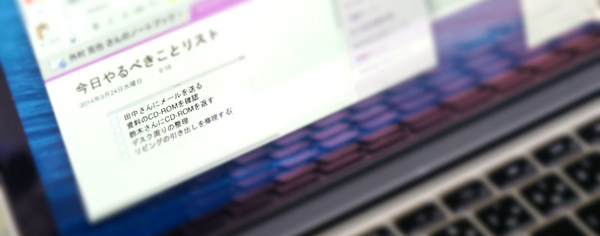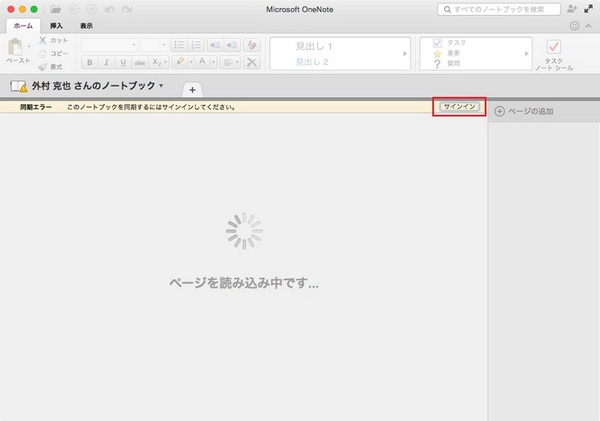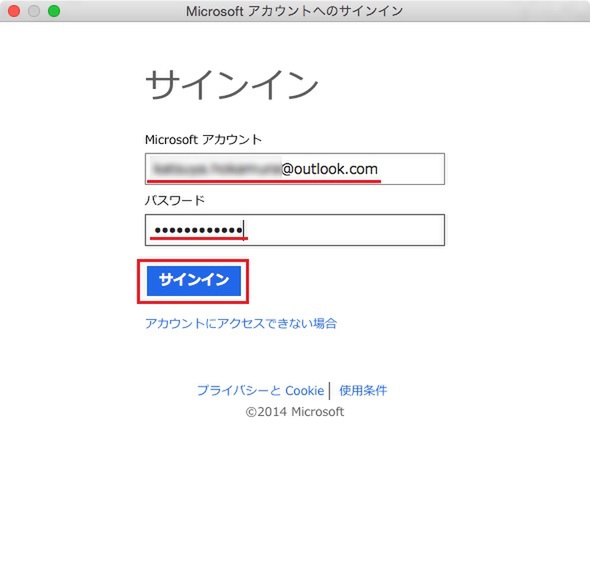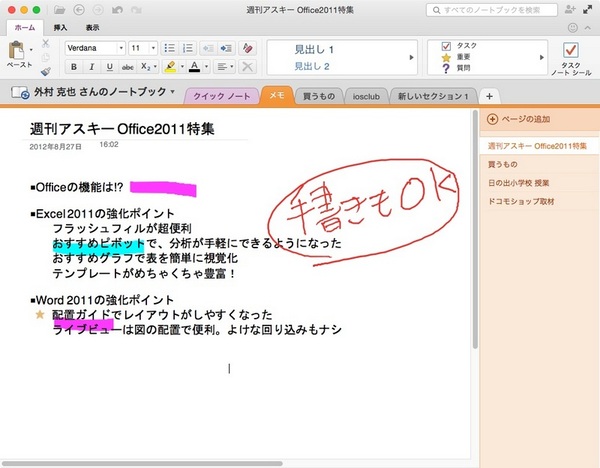Officeで始める快適Mac生活 第21回
MicrosoftアカウントでWindowsとも同期できる賢いノートアプリ
iPhoneとPCが連携可能なクラウドノート「OneNote」を解説
2014年10月20日 11時00分更新
かつては、ビジネスパーソンの多くが愛用していた「手帳」。今やPCやMacをはじめiPhone、iPadなどのスマートデバイスがその役割をしてくれるので、紙の手帳を持っている若い世代の姿をみることはめっきり減ってしまった。
Macやスマートデバイスでは、スケジュールや住所録の利用には便利なのだが、メモについては比較的シンプルな機能のものしか用意されていない。とっさにメモをとったり、備忘録として活用するにはちょっとやりにくかったりするので、あまり使っていないという方も多いのではないだろうか。
そういった方にこそ使ってほしいのがOneNoteだ。OneNoteには、テキストメモだけでなく、チェックリストを作成できたり、画像や表を貼り付けられたりと高度な機能を備えている。そのため、紙の手帳とはひと味違った活用が可能になる。
App Storeから無料でダウンロード可能
OneNoteは、Macしか使ったことがないというユーザーにはなじみがないかもしれない。Windowsでは、ノートアプリとして古くからあり、すでに利用しているという方もいることだろう。
筆者も、OneNote 2003のころからの愛用ユーザーで、取材時のメモをはじめ、仕事に生活に使い込んできた。Macを使い始めてからしばらくはOneNoteがない生活に不自由したが、現在はAppStoreにて無料アプリとして公開されている。
Windows版のOneNote 2013や、iPhoneとも同期可能
また、iPhoneやiPad用のOneNoteアプリも登場している。こちらも無料アプリなので、手持ちのすべての端末での利用が可能だ。
さらに特筆すべきは、こうした機種ごとでも、Microsoftアカウントを用いて、ノートの内容を同期できるという点。筆者は外出時にはSurface Pro 3を持ち歩いているが、打ち合わせ時に作成した手書きノートを、帰宅後にMacで整理するという用途で活躍している。書いた後は、ネットにつながっていれば即座にクラウドへアップロードされる。おかげで、USBメモリーなどでデータを移すなどのわずらわしい作業をすることなく、スムーズに仕事を再開できるというわけだ。
MacやWindowsのOneNoteだけでなく、iPhoneやiPadといったスマートデバイス向けのアプリとも連携できる点もポイント。自宅や職場で作成したノートを、移動中などに確認することができる。たとえば、ビジネスにおいての使用例をひとつ。帰宅前に翌日のやるべきことリストをOneNoteに書き込んでおき、翌朝の通勤時に確認するなどで、朝の貴重な時間を効果的に利用する、といった活用もおすすめだ。
(次ページでは、「OneNoteの使い方を解説」)

この連載の記事
-
第20回
iPhone/Mac
Excel で編集可能な表を Word 文書に埋め込むワザ -
第19回
iPhone/Mac
見やすい資料を作るために、Wordに美しい表を挿入する方法 -
第18回
iPhone/Mac
コピペがもっと便利になるExcelのちょいテクを解説 -
第17回
iPhone/Mac
Excel のショートカットで日常業務の作業スピードをアップする -
第16回
iPhone/Mac
宛先作成に便利、柔軟性にすぐれたWordの差し込み印刷 -
第15回
iPhone/Mac
Wordなら手軽にできる縦書きの案内状作成 -
第14回
iPhone/Mac
PowerPointで効果的にプレゼンする方法 -
第13回
iPhone/Mac
PowerPoint を使って、自分の考えを「見える化」する -
第12回
iPhone/Mac
デザイン初心者がWordでチラシなどを美しく作れる「テーマ機能」 -
第11回
iPhone/Mac
招待状やチラシを思い通りに作れるWordの「デザイン レイアウト」を活用する - この連載の一覧へ